Potresti voler ripristinare il tuo computer Windows 11 perché è troppo lento o stai riscontrando altri problemi che non sei stato in grado di risolvere. Potrebbero esserci problemi di malware o software che finora non hanno soluzione e vuoi ricominciare da capo. Ricominciare da capo sembra troppo, ma a volte è ciò di cui hai bisogno per migliorare le prestazioni del tuo computer. Continua a leggere per vedere quali passaggi seguire per ripristinare il tuo computer Windows 11 e cosa dovresti fare prima e dopo aver ripristinato il computer.
Cosa fare prima di ripristinare le impostazioni di fabbrica del computer Windows 11
Quando ripristini le impostazioni di fabbrica del tuo computer Windows 11, lo rispedisci allo stato in cui lo hai estratto per la prima volta dalla confezione. Perderai file, programmi e impostazioni personali reimpostando il computer. Quindi, esegui il backup di tutto ciò che desideri continuare a utilizzare dopo il ripristino. Ciò include password, segnalibri del browser, ecc.
Il tuo computer Windows 11 ha una funzione di backup di Windows che ti consentirà di recuperare file importanti. Puoi impostare questa funzione andando su:
- Impostazioni (tasti Windows + I)
- Conti
- Backup di Windows
Potresti vedere un messaggio che dice che le tue password non verranno salvate se il tuo dispositivo non è confermato. Fai clic sull'opzione Verifica e, quando viene visualizzata una piccola finestra, fai clic sull'indirizzo email associato al tuo account. A quell'e-mail verrà inviato un codice di sicurezza da inserire sul tuo computer. Una volta inserito il codice, inizierà il processo di sincronizzazione.
Nella sezione Backup di Windows, puoi fare in modo che Windows ricordi le tue app e le tue preferenze e puoi anche impostare le cose in modo che venga eseguito il backup solo di file specifici su OneDrive (il tuo file personale volta). Per decidere di quali file eseguire il backup, fai clic su Gestisci impostazioni di sincronizzazione e seleziona ciò di cui desideri eseguire il backup. Puoi scegliere tra documenti, immagini e desktop.
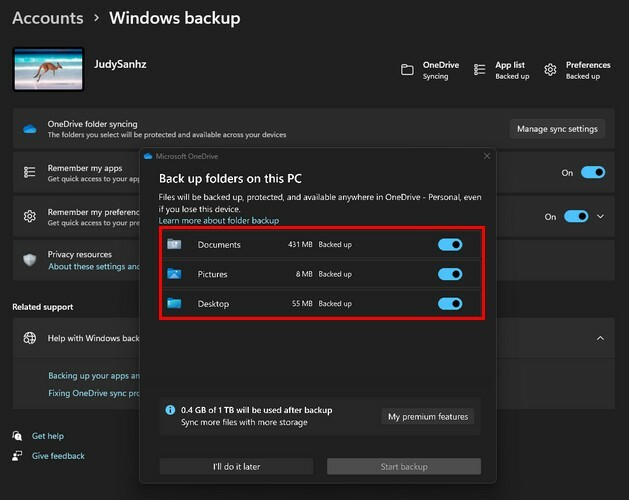
Con le opzioni Ricorda le mie app, devi solo attivare un pulsante. Con l'opzione Ricorda le mie preferenze, dovrai controllare cosa vuoi includere. Puoi scegliere tra opzioni come:
- Accessibilità
- Le password
- Preferenze linguistiche
- Altre impostazioni di Windows
Come reimpostare rapidamente il tuo computer Windows 11
Per ripristinare le impostazioni di fabbrica del tuo computer Windows 11, devi andare su Impostazioni premendo il Windows+I chiavi. Una volta in Impostazioni, vai a Sistema, seguito da Recupero. Nella sezione Opzioni di ripristino, fai clic su Ripristina PC opzione. Quando fai clic sul pulsante Ripristina, Windows ti mostrerà due opzioni su cosa puoi fare.
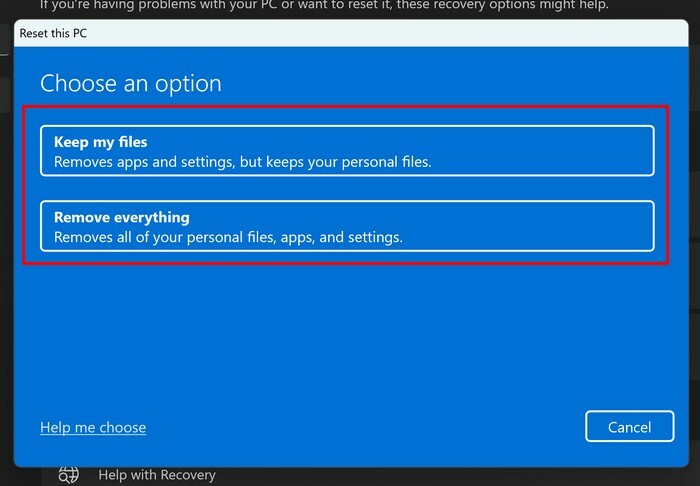
Ad esempio, vedrai un'opzione per conservare i tuoi file ma cancellare tutto il resto, come le app e le impostazioni installate. La seconda opzione cancellerà tutto sul tuo computer, inclusi i tuoi file.
La seconda opzione va bene se hai un backup di tutto altrove. In questo modo, puoi solo reinstallare i file personali necessari e non caricarli con troppi file; questo lo rallenterà solo. Vedrai anche un'opzione chiamata Aiutami a scegliere in basso a sinistra. Quando fai clic su questa opzione, verrai indirizzato a una pagina Microsoft in cui vedrai un elenco di problemi e ciò che Microsoft consiglia di fare sulla destra.
Dovrai anche scegliere come reinstallare Windows 11. È possibile selezionare tra Cloud Download o Local Reinstall. Non preoccuparti se dimentichi la tua scelta poiché incontrerai Impostazioni aggiuntive. In questa finestra vedrai cosa hai scelto prima, quindi se sai di aver commesso un errore, questa è la tua occasione per annullare. Vedrai anche un'opzione per rivedere le app che verranno rimosse.
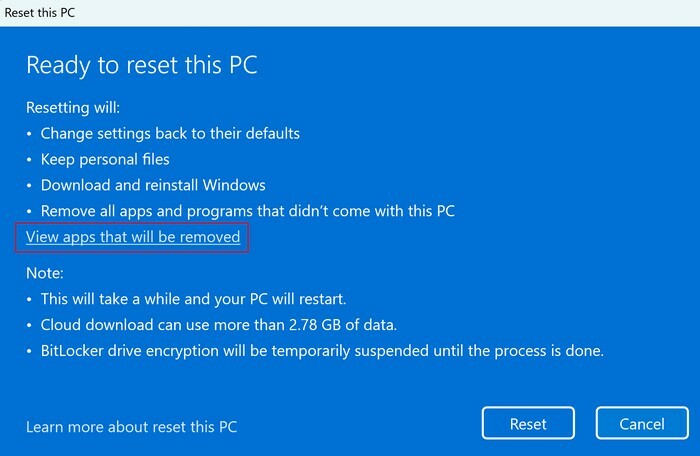
Dopo aver esaminato le opzioni, fai clic sull'opzione di ripristino. Assicurati di leggere attentamente tutto ciò che Windows ti mostra e contrassegna le tue scelte poiché non è possibile tornare indietro dopo aver fatto clic sul pulsante di ripristino.
Cosa fare dopo il ripristino delle impostazioni di fabbrica del computer Windows 11
Una volta che il processo è terminato e hai ricominciato da capo con il tuo computer Windows 11, controllare gli aggiornamenti di sistema è una buona idea. Puoi farlo premendo il Windows+I chiavi per andare a Impostazioni, seguito dal aggiornamento Windows opzione in basso a sinistra. Clicca sul Pulsante Controlla aggiornamenti in alto a destra. Windows scaricherà gli aggiornamenti, ma non li installerà. È qualcosa che dovrai dare l'ok per fare.

È anche una buona idea controllare i driver mancanti. Puoi farlo aprendo Gestione dispositivi, digitando il suo nome nella barra di ricerca e aprendo il miglior risultato. Assicurati che nessun ramo sia chiamato Altri dispositivi poiché ciò significa che mancano driver che dovrai reinstallare.
Supponiamo che tu abbia bisogno di aiuto su come reinstallare i driver mancanti. In tal caso, puoi provare un software di terze parti come Aggiornamento del driver Ashampoo che farà tutto per te. Il software ti mostrerà un lungo elenco di driver che sono stati aggiornati. Ma puoi sempre eseguire una scansione per verificare se il tuo computer è in esecuzione con i driver più recenti.
Ulteriori letture
Finché stiamo ripristinando i dispositivi, ecco i passaggi per reimpostare la password di root su Steam Deck. Ma se sei solo reimpostare Steam Deck, ecco anche i passaggi. A volte anche l'app di Windows necessita di un ripristino, che è necessario qui ripristinare un'app su Windows 11. Anche le impostazioni audio del computer possono richiedere un ripristino; ecco come ripristinare le impostazioni audio per Windows 11. Ricorda di utilizzare la barra di ricerca in alto per altro materiale di lettura.
Conclusione
A volte, qualunque cosa tu faccia, prova a risolvere il problema che stai riscontrando con il tuo computer Windows 11; niente sembra funzionare. Questo è quando il ripristino del tuo laptop sembra l'unica soluzione. Ma ricominciando da capo, puoi solo installare file importanti e rimuovere tutto il resto, rallentandolo. Reimpostare il computer è facile come accedere alle impostazioni del computer e fare pochi clic qua e là. Windows ha anche una funzione in cui è possibile eseguire il backup dei file importanti in modo da poterli installare dopo il ripristino. Quale opzione di ripristino hai scelto? Condividi i tuoi pensieri nei commenti qui sotto e non dimenticare di condividere l'articolo con gli altri sui social media.